如何在WordPress中Nofollow所有外部链接
您想在WordPress网站上禁用外部链接吗?虽然您可以轻松地将nofollow标记添加到单个链接,但如果您想要禁止所有外部链接,该怎么办?在本文中,我们将向您展示如何在WordPress中删除所有外部链接。
为什么以及何时需要Nofollow所有外部链接
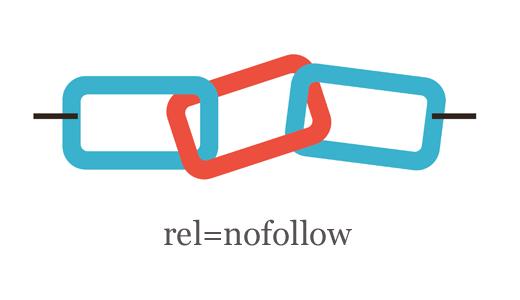
搜索引擎将链接视为链接的排名信号网址和域名。当您链接到外部站点时,您将链接汁传递到该站点。
林克汁是一种你的SEO记分卡。如果您链接的网站多于链接回您的网站,那么您将开始失去权限。
< a href =“http://example.com”rel =“nofollow”>示例网站< / a>
默认情况下,WordPress不允许您自动将nofollow添加到外部链接。您必须手动将其添加到外部站点的外发链接。
一种更简单的方法是使用Title和NoFollow For Links插件。它在插入链接弹出窗口中添加了标题字段和nofollow复选框。您可以在添加链接时使用nofollow链接。
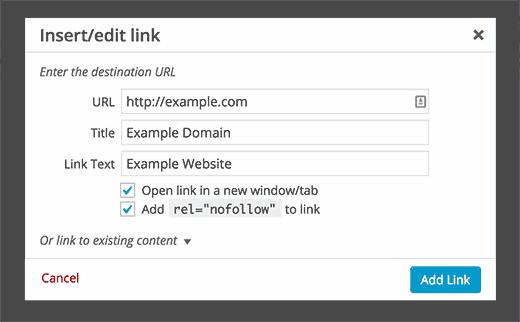
但是,如果您运行多作者网站,那么它会增加您的作者忘记选中某些外部链接的框的机会。在这种情况下,您需要一个不需要任何用户输入的解决方案。
话虽如此,让我们看看如何在不需要任何用户输入的情况下为WordPress中的所有外部链接添加nofollow。
将NoFollow添加到WordPress中的所有外部链接
您需要做的第一件事是安装并激活外部链接插件。激活后,您需要访问设置»外部链接页面以配置插件设置。
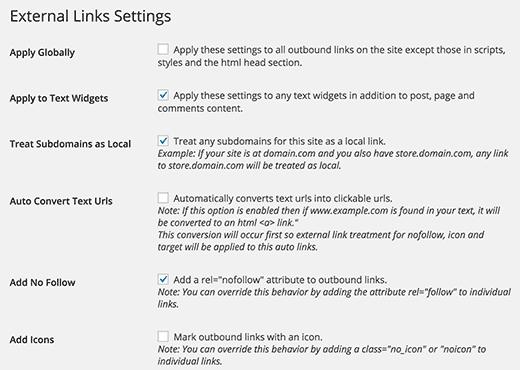
插件设置中的第一个选项全局应用nofollow。只有您可以访问主题文件,才能保持未选中状态。
向下滚动一点,然后单击旁边的复选框启用“添加Nofollow”。此选项将为WordPress帖子和页面中的所有外部链接添加nofollow。
您可以在设置页面上启用许多选项。
您可以在WordPress文本小部件中为链接添加nofollow。您还可以允许插件将子域视为本地站点,并将其从nofollow规则中排除。
External Links插件还允许您在新窗口中打开外部链接,甚至可以在外部链接旁边显示一个图标。
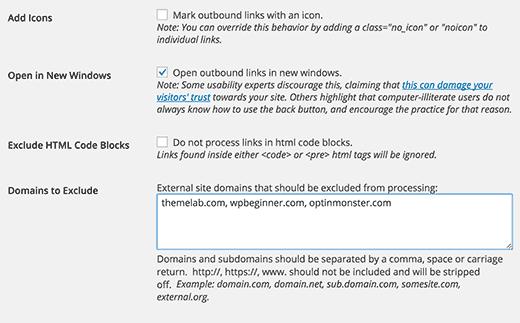
如果您要从nofollow规则中排除其他一些网站,则可以在“要排除的域”部分下添加它们。
不要添加http或www并使用逗号分隔域。单击保存更改按钮以存储您的设置。
重要:请注意,插件会动态添加这些属性。停用插件将从所有链接中删除nofollow。
这就是全部,我们希望这篇文章能帮助你在WordPress中找不到所有外部链接。您可能还希望查看有关如何在WordPress网站上隐藏联盟链接的指南。
评论被关闭。